美图秀秀怎么修改像素 修改像素方法
时间:2025-11-20 | 作者: | 阅读:0可能有许多的童鞋还不知道美图秀秀怎么修改像素,修改像素方法,下面让心愿游戏的小编为您带来这方面的答案,希望能帮助到你。
美图秀秀是可以对图片像素进行调整的,这样就可以让照片看起来更加清楚一些,我们可以根据自己的需求进行设置调整。那么美图秀秀怎么修改像素呢?可能有的小伙伴还不太清楚美图秀秀修改像素在哪。下面小编就为大家带来了具体的方法介绍,希望对你有所帮助。
美图秀秀怎么修改像素?
1、打开美图秀秀,点击【图片美化】;
2、然后进入到选择图片的页面中,点击图片;
3、进入到编辑图片的页面中点击【编辑】;
4、进入到编辑功能区点击【像素修改】;
5、点击过后再点击【修改像素】;
6、最后在跳转的页面中设置好像素点击【对号】图标即可。
结语:上面是心愿游戏的小编为你收集的美图秀秀怎么修改像素,修改像素方法,希望帮到大家,更多相关的文章请关注心愿游戏。
来源:https://www.liqucn.com/article/263535.shtml
免责声明:文中图文均来自网络,如有侵权请联系删除,心愿游戏发布此文仅为传递信息,不代表心愿游戏认同其观点或证实其描述。
相关文章
更多-

- 美图秀秀怎么修改语言?美图秀秀修改语言方法
- 时间:2026-01-12
-

- 美图秀秀怎么保存实况?美图秀秀保存实况方法
- 时间:2026-01-12
-

- 美图秀秀照片拼图怎么旋转?美图秀秀照片拼图旋转方法
- 时间:2026-01-12
-

- 美图秀秀放大镜功能在哪里?美图秀秀放大镜功能查看方法
- 时间:2026-01-12
-

- 美图秀秀怎么修改尺寸?美图秀秀修改尺寸方法
- 时间:2026-01-12
-

- 美图秀秀增发在哪里?美图秀秀增发查看方法
- 时间:2026-01-12
-

- 美图秀秀服务条款在哪里?美图秀秀服务条款查看教程
- 时间:2026-01-12
-

- 美图秀秀马赛克在哪里?美图秀秀马赛克查看方法
- 时间:2026-01-12
精选合集
更多大家都在玩
大家都在看
更多-

- 燕云十六声不同难度收益一样吗
- 时间:2026-01-12
-

- 名字id男生诗意网名(精选100个)
- 时间:2026-01-12
-

- 卡厄思梦境国服开服教程
- 时间:2026-01-12
-

- 知乎怎么创建个人圈子?知乎创建个人圈子教程
- 时间:2026-01-12
-
- 《王者荣耀》S24妲己一个技能秒人出装铭文是什么-妲己铭文搭配技巧
- 时间:2026-01-12
-

- 泰拉瑞亚神圣之地的宝藏与挑战
- 时间:2026-01-12
-
- 《王者荣耀》点券赠送规则详解-怎么赠送好友英雄与皮肤
- 时间:2026-01-12
-

- 全明星觉醒上线时间
- 时间:2026-01-12
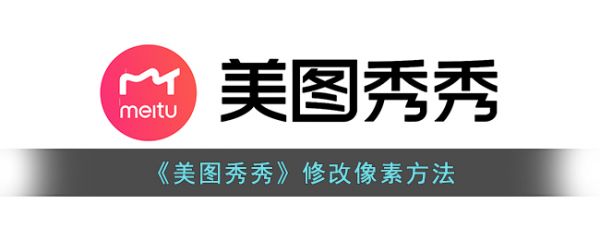
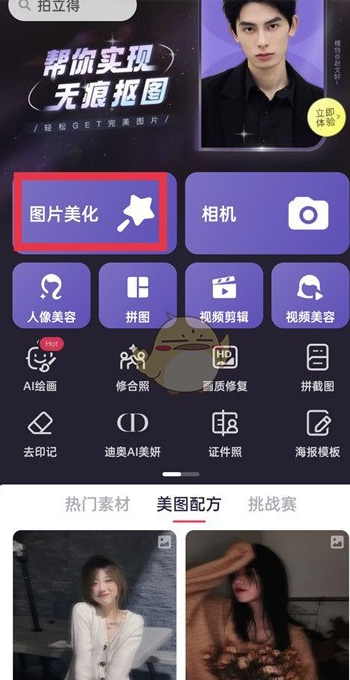
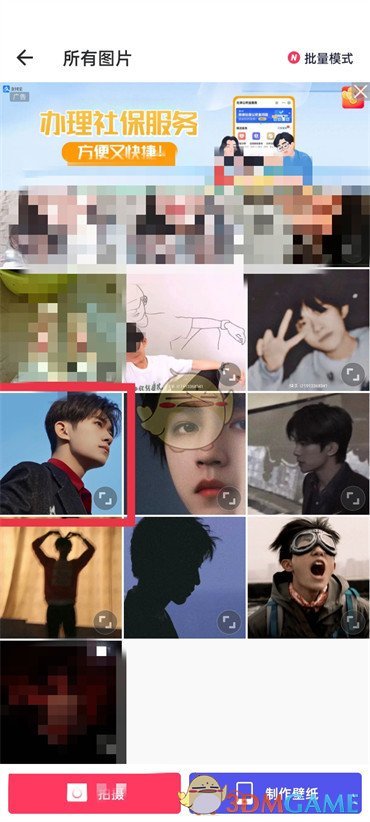
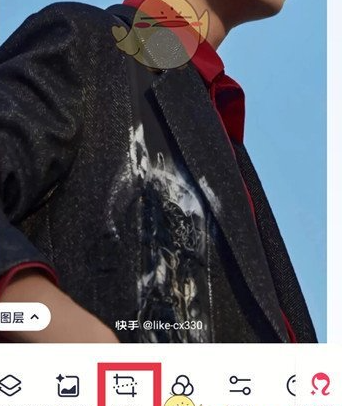
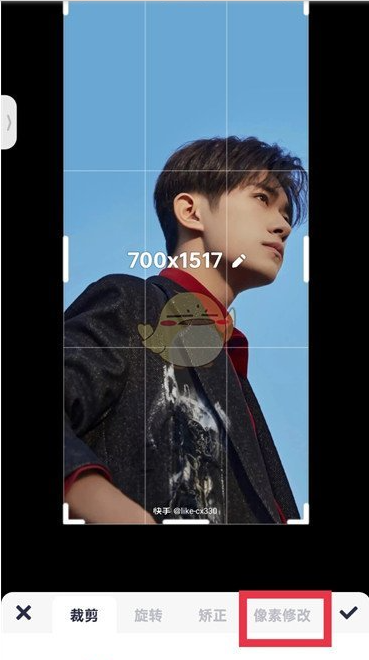
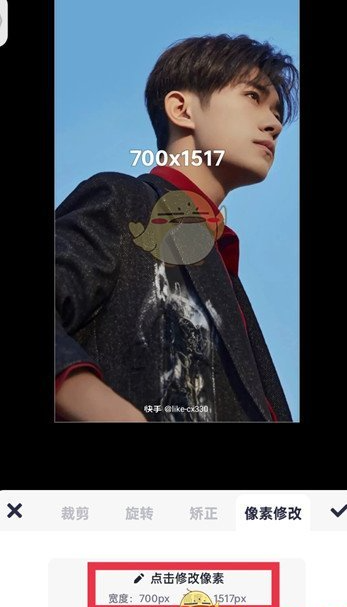
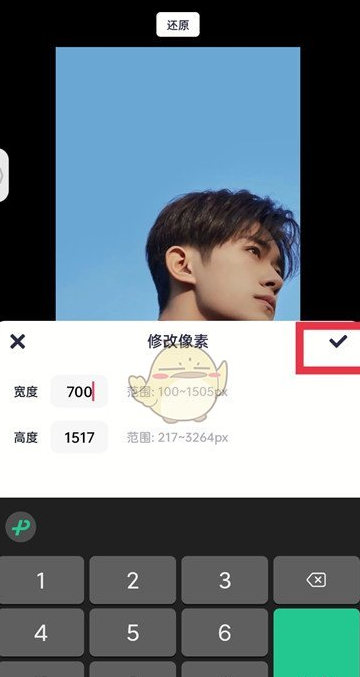

![《这是我的土地》 v1.0.3.19014升级档+未加密补丁[ANOMALY] v1.0.3.19014](https://img.wishdown.com/upload/soft/202601/04/1767522369695a4041041f4.jpg)










